欢迎您访问我爱IT技术网,今天小编为你分享的是IE技巧方面的电脑教程:【IE10让你随时随地进行搜索】,平时在使用IE浏览器上网的时候,总会遇上这或那的问题,那本文就针对这些日常的问题收集并整理成IE技巧分享给大家!
IE10让你随时随地进行搜索
Windows 8搜索很强大,调出超级按钮中的搜索框,就可以对电脑里的全部内容进行搜索,还可以在不同应用中进行搜索,甚至搜索互联网上的信息。当然,你无需事先开启IE10浏览器,就可以随时随地搜索互联网信息了。<>1、将鼠标移动至屏幕右上角或右下角调出超级按钮,选择“搜索”。

2、单击分类中的 Internet Explorer 选项,就会自动启动浏览器了。
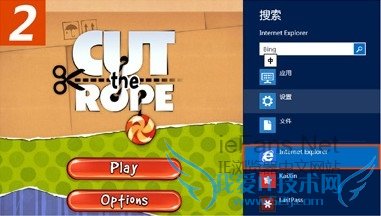
3、在搜索框中输入相应的关键词,单击搜索按钮即可进行搜索。搜索框下方还为你列出了含有关键词的相关搜索内容。

你可以打开搜索输入框以后,直接输入搜索词进行搜索,搜索完成以后在单击 Internet Explorer 选项,进行互联网搜索。
桌面版操作
在桌面版IE10中,搜索方法还是以前一样,直接在地址栏中输入搜索词即可轻松搜索。
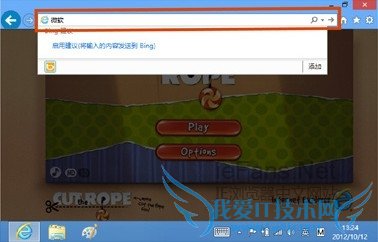
关于IE10让你随时随地进行搜索的用户使用互动如下:
相关问题:百度是不是出问题了?!我的IE10的浏览器,在百度...
答:我也遇到这种情况,这个是因为开启了百度预测功能,只要关闭就可以了,具体可以看这篇经验介绍: 百度首页没打完字一按空格键就开始搜索怎么办 http://jingyan.baidu.com/article/925f8cb81f1551c0dde0563b.html >>详细
相关问题:IE10浏览器问题,默认搜索程序被破坏
答:估计是某些软件或插件修改了IE10的默认搜索,当然也有可能是您自己,所以会提示这个。 您可以在IE10的高级设置里面,选择重置,来恢复。 >>详细
相关问题:IE10浏览器地址栏直接搜索的默认结果是必应的搜索...
答:点ie关闭钮下的那个齿轮,转程序—管理加载项—搜索提供程序,左下角有“查找更多搜索提供程序”到http://www.iegallery.com/zh-cn/addons?callback=true&featuretype=2 ,不知直接到行不行。 >>详细
- 评论列表(网友评论仅供网友表达个人看法,并不表明本站同意其观点或证实其描述)
-
